Nếu bạn cần thay đổi địa chỉ email cùng với mật khẩu của tài khoản Facebook, Twitter hoặc LinkedIn, thì bài viết này sẽ hướng dẫn bạn cách thay đổi địa chỉ email chính một cách nhanh chóng.
Nội dung
Cách thay đổi địa chỉ email trên Facebook
Để thay đổi địa chỉ email trên Facebook, hãy làm theo các bước sau-
- Mở trang web Facebook và đăng nhập vào tài khoản của bạn.
- Bấm vào ảnh hồ sơ của bạn.
- Lựa chọn Settings & privacy> Settings.
- Mở rộng Contact.
- Bấm vào Add another email address or mobile number.
- Viết ra địa chỉ email mới của bạn.
- Nhấn vào nút Add.
- Nhập mật khẩu của bạn và nhấp vào Submit.
- Mở hộp thư đến của email và nhấp vào liên kết xác minh.
Hãy xem phiên bản chi tiết của các bước này.
Đọc: Cách phát hiện tài khoản Facebook của bạn có bị tấn công hay không.
Để bắt đầu, hãy mở trang web Facebook và đăng nhập vào tài khoản của bạn. Sau đó, nhấp vào ảnh hồ sơ của bạn hiển thị ở góc trên bên phải và chọn Settings & privacy > Settings. Bên trong General, bạn sẽ thấy Contact mà bạn cần mở rộng.
Sau đó, nhấp vào Add another email address or mobile number, viết ra địa chỉ email mới của bạn và nhấp vào Add. Ngoài ra, bạn có thể truy cập trang này, đăng nhập vào tài khoản của bạn và bắt đầu nhập địa chỉ email của bạn.
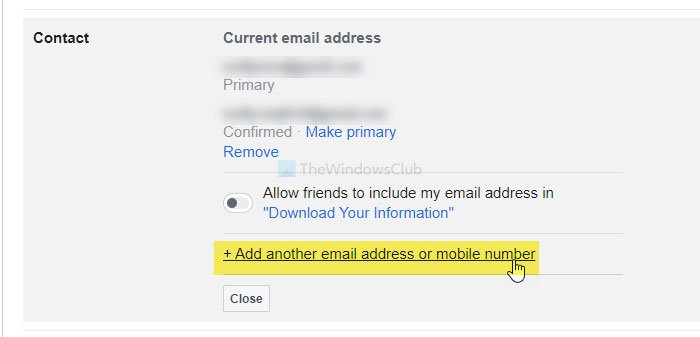
Sau đó, bắt buộc phải nhập mật khẩu tài khoản Facebook của bạn và nhấp vào Submit. Bây giờ, Facebook sẽ gửi một email xác minh đến hộp thư đến của bạn. Mở email và nhấp vào liên kết xác minh.
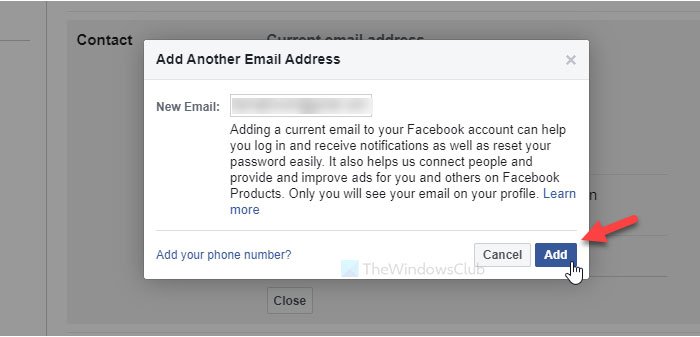
Sau khi hoàn tất, Facebook sẽ hiện địa chỉ email mới trong phần Contact.
Trong trường hợp bạn muốn thay đổi địa chỉ email chính, hãy nhấp vào Make primary hiển thị bên dưới địa chỉ email được xác minh mới và nhập mật khẩu của bạn.
Đọc: Phải làm gì khi tài khoản Facebook bị tấn công?
Cách thay đổi địa chỉ email trên Twitter
Để thay đổi địa chỉ email trên Twitter, hãy làm theo các bước sau-
- Đăng nhập vào tài khoản Twitter của bạn.
- Bấm vào More và chọn Settings and privacy.
- Bấm vào E-mail bên trong Account.
- Nhấn vào Update email address và nhập mật khẩu của bạn.
- Viết ra một địa chỉ email mới và nhấp vào Next.
- Nhập mã xác minh được gửi đến địa chỉ email mới của bạn.
- Nhấn vào Verify.
Xem hướng dẫn chi tiết tại đây.
Đầu tiên, hãy mở trang web Twitter trong trình duyệt của bạn và đăng nhập vào tài khoản của bạn. Sau đó, nhấp vào More hiển thị ở phía bên trái và chọn Settings and privacy.
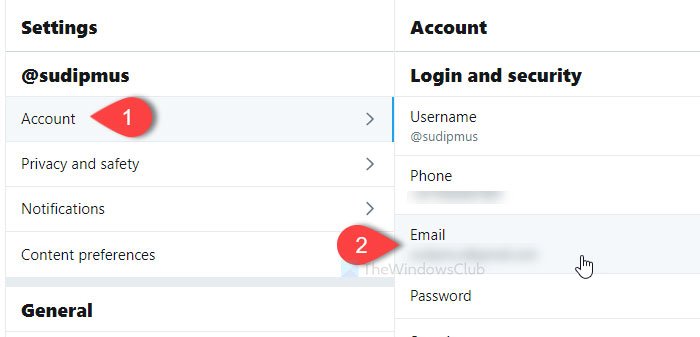
Sau đó, hãy đảm bảo rằng bạn đang ở trong Account. Nếu vậy, hãy nhấp vào E-mail dưới Login and security. Nó hiển thị địa chỉ email hiện tại. Nhấn vào Update email address và nhập mật khẩu tài khoản của bạn.
Như một sự thay thế, trang này mở ra cùng một giao diện nơi bạn có thể tìm thấy địa chỉ email hiện tại của mình.
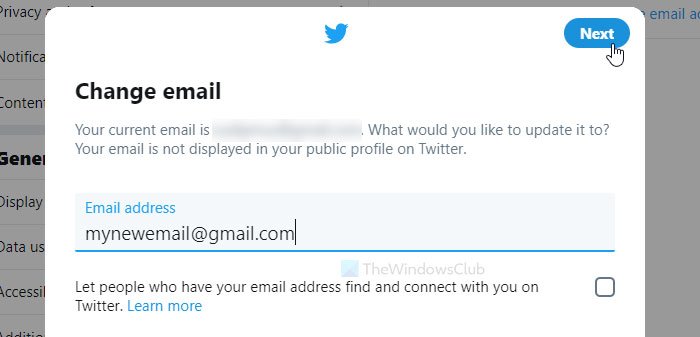
Sau đó, ghi lại địa chỉ email mới của bạn và nhấp vào Next. Bây giờ nó yêu cầu bạn nhập mã xác minh được gửi đến địa chỉ email mới của bạn.
Nhập mã và nhấp vào Verify.
Sau khi hoàn tất, địa chỉ email cũ sẽ được thay thế bằng địa chỉ mới ngay lập tức.
Đọc thêm: Phải làm gì khi tài khoản Twitter của bạn bị hack?
Cách thay đổi địa chỉ email trên LinkedIn
Để thay đổi địa chỉ email trên LinkedIn, hãy làm theo các bước sau-
- Mở trang web LinkedIn và đăng nhập vào tài khoản của bạn.
- Bấm vào Me và chọn Settings & Privacy.
- Chuyển sang Sign in & security.
- Bấm vào Email addresses.
- Nhấn vào Add email address và ghi lại ID email mới.
- Bấm vào Send verification.
- Nhập mật khẩu của bạn.
- Nhấp vào liên kết xác minh.
- Nhấn vào Make primary và nhập mật khẩu của bạn.
- Bấm vào Make primary một lần nữa.
Hãy đi sâu vào các bước chi tiết.
Để bắt đầu, hãy mở trang web LinkedIn và đăng nhập vào tài khoản của bạn. Sau đó, nhấp vào Me và chọn Settings & Privacy. Sau đó, chuyển sang Sign in & security và nhấp vào Email addresses.
Bấm vào trang này trong trường hợp bạn muốn bỏ qua tất cả các bước này. Sau đó, nhấp vào Add email address, nhập mật khẩu của bạn và ghi id email mới của bạn vào hộp.
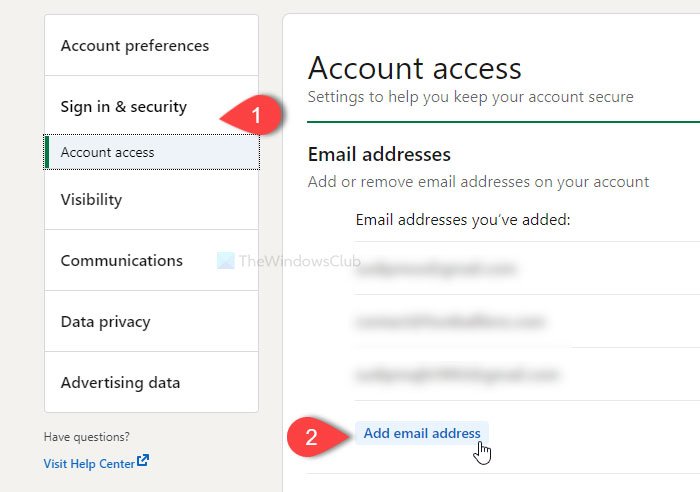
Sau đó, nhấp vào Send verification và nhập mật khẩu của bạn.
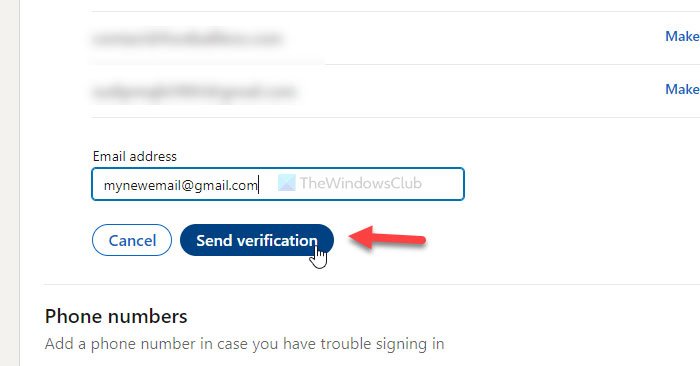
Bây giờ, mở hộp thư email của bạn và nhấp vào liên kết xác minh. Nếu hoàn tất, bây giờ bạn có thể đặt địa chỉ email mới làm ID email chính cho tài khoản của mình. Địa chỉ email chính nhận tất cả các tài khoản và thông tin liên quan đến bảo mật cho tài khoản được liên kết.
Để đặt một ID email đã thêm làm ID chính, hãy truy cập cùng Email addresses, nhấp vào Make primary và nhập mật khẩu tài khoản của bạn để hoàn thành công việc.
Sau đó, bạn có thể đăng nhập vào tài khoản LinkedIn của mình bằng mật khẩu cũ và địa chỉ email mới.
Đọc tiếp: Cách kiếm tra xem tài khoản trực tuyến có bị tấn công hay không?
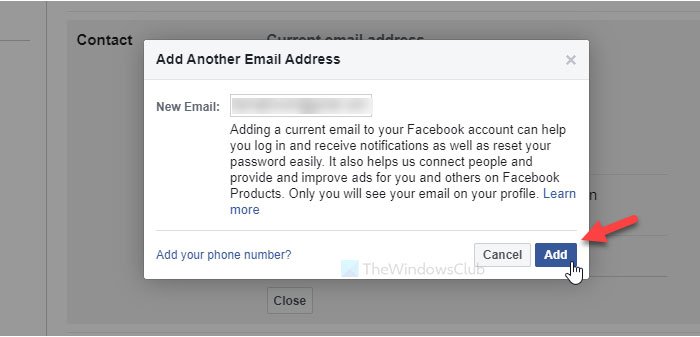
- Thẻ: Facebook, LinkedIn, Twitter
Cảm ơn các bạn đã theo dõi TOP Thủ Thuật trên đây là những chia sẻ của chúng tôi về Cách thay đổi email tài khoản trên Facebook, Twitter và LinkedIn. Hy vọng bài viết tại chuyên mục Thủ Thuật Phần Mềm sẽ giúp ích được cho bạn. Trân trọng !!!


![Download AutoCAD 2009 Full Xforce Keygen [64 bit + 32 bit] Download AutoCAD 2009 Full Xforce Keygen [64 bit + 32 bit]](https://topthuthuat.com.vn/wp-content/uploads/2022/08/autocad-2009-350x250.jpg)


![AutoCAD 2012 [32bit + 64bit] Full Crack X-force Keygen 2012 AutoCAD 2012 [32bit + 64bit] Full Crack X-force Keygen 2012](https://topthuthuat.com.vn/wp-content/uploads/2022/08/Autodesk-2012-350x250.jpg)
![Tải AutoCAD 2015 Full Bản Quyền Xforce Keygen [32bit/64bit] Tải AutoCAD 2015 Full Bản Quyền Xforce Keygen [32bit/64bit]](https://topthuthuat.com.vn/wp-content/uploads/2022/08/Auto-CAD-2015-350x250.jpg)










